Créer et déployer des actions personnalisées de flux de travail
Découvrez comment modéliser les processus métier dont les conditions ne sont pas remplies par la bibliothèque existante d’actions de flux de travail dans SharePoint Designer en créant des actions de flux de travail personnalisées dans SharePoint.
SharePoint Designer fournit une collection d’actions de flux de travail disponibles via l’interface utilisateur Concepteur de flux de travail. Bien que la plage d’actions de workflow incluses dans SharePoint Designer) soit étendue, elle est néanmoins limitée. Dans certains cas, vous devrez peut-être modéliser un processus métier dont les exigences ne sont pas satisfaites par la bibliothèque existante d’actions de flux de travail disponibles dans SharePoint Designer.
Notes
Les flux de travail SharePoint 2010 ont été retirés depuis le 1er août 2020 pour les nouveaux locataires et retirés des locataires existants le 1er novembre 2020. Si vous utilisez des flux de travail SharePoint 2010, nous vous recommandons de migrer vers Power Automate ou d'autres solutions prises en charge. Pour plus d'informations, voir la retraite du flux de travail SharePoint 2010.
Étant donné que les processus métier ont souvent des exigences spécialisées, SharePoint vous permet de créer des actions de flux de travail personnalisées. Vous pouvez développer ces actions personnalisées à l’aide de Visual Studio, puis les empaqueter et les déployer sur SharePoint. À ce stade, l’action personnalisée devient disponible pour les auteurs de flux de travail dans SharePoint Designer, exactement comme s’il faisait partie de la bibliothèque d’actions existantes. Cette fonctionnalité vous permet de personnaliser les fonctionnalités de votre environnement de création de flux de travail pour qu’elles correspondent à l’un de vos processus métier spécialisés.
Notes
Un exemple est fourni qui illustre la création d'une action personnalisée. L'exemple, ainsi qu'un fichier Lisez-moi, est disponible ici : Flux de travail SharePoint : créer une action personnalisée (https://code.msdn.microsoft.com/SharePoint-2013-workflow-41e5c0f9).
Scénario principal pour les actions de flux de travail personnalisées
Le scénario de base pour les actions de flux de travail personnalisées est capturé dans la ligne narrative suivante :
Un analyste d'entreprise ou d'autre techniques de l'information est à l'aide de SharePoint Designer afin de créer un flux de travail pour modéliser un processus métier interne par exemple, un processus d'approbation de document. Toutefois, dans cette société, la dernière étape du processus est, en cas d'approbation finale, à distribuer automatiquement le document sur une imprimante externe qui imprime et lie un nombre spécifié de copies du document.
Aucune action de flux de travail qui est incluse dans SharePoint Designer 2013 prend en charge la distribution d'un document sur une imprimante externe. Par conséquent, les responsables de la société décider d'investir dans la fourniture de cette action personnalisée (ils appellent l'action « Envoyer des fichiers à imprimante ») pour les travailleurs de l'information de l'entreprise.
Fournisseurs exposent des services web d'impression. Pour mettre en majuscule, un développeur crée une action de Envoyer des fichiers imprimantes personnalisée, nommée SendFilesToPrinter. Ce que le développeur crée est une activitéflux de travail déclaratif. En outre, le développeur crée ensuite, l'action de flux de travail pour fournir l'interface utilisateur de glisser-déplacer pour l'action dans SharePoint Designer.
Le développeur de packages de l'activité SendFilesToPrinter et l'action Envoyer des fichiers à l'imprimante dans un fichier de package (.wsp) de solution SharePoint et le déploie comme fonctionnalité de collection de sites à la batterie de serveurs SharePoint.
Une fois que la fonctionnalité est déployée et activée, le travailleur de l'information voit la nouvelle action personnalisée, Envoyer des fichiers à l'imprimante, dans l'interface utilisateur ainsi que toutes les actions normalement incluses SharePoint Designer et peut l'utiliser comme tous les autres.
Vue d’ensemble des actions personnalisées
Une action est un wrapper qui résume les fonctionnalités de son activité sous-jacent dans SharePoint Designer. Au moment de l'exécution, l'activité sous-jacente, pas l'action elle-même, est exécutée dans le Windows Server AppFabric. En ce sens, les actions sont des abstractions seulement au moment du design des fonctions sous-jacent dans le flux de travail SharePoint Designer authoring environment (non seulement des éléments de la SharePoint Designer à l'aide d'interface.
Comme toutes les actions, les actions personnalisées sont « étendue web » autrement dit, ils sont activés au niveau du site Web SharePoint ou SharePoint.SPWeb instance.
Actions sont définies dans les fichiers de définition XML qui portent l'extension de nom de fichier .actions4. La sous-jacent (ou les activités), en revanche, sont définies dans un fichier XAML.
Écriture d’activités personnalisées dans Visual Studio 2012
Visual Studio 2012 fournit désormais un type d'élément « activité personnalisée de flux de travail » dans les projets SharePoint. Vous pouvez utiliser le type d'élément pour créer une activité personnalisée que vous pouvez ensuite importer en tant qu'une action personnalisée dans SharePoint Designer 2013.
Exemple : créer, empaqueter et déployer une activité personnalisée
Pour créer une activité personnalisée de flux de travail
Commencez par ouvrir Visual Studio 2012 et créer un projet Visual C# de type Projet SharePoint, comme illustré à la Figure 1.
Figure 1. Boîte de dialogue Nouveau projet
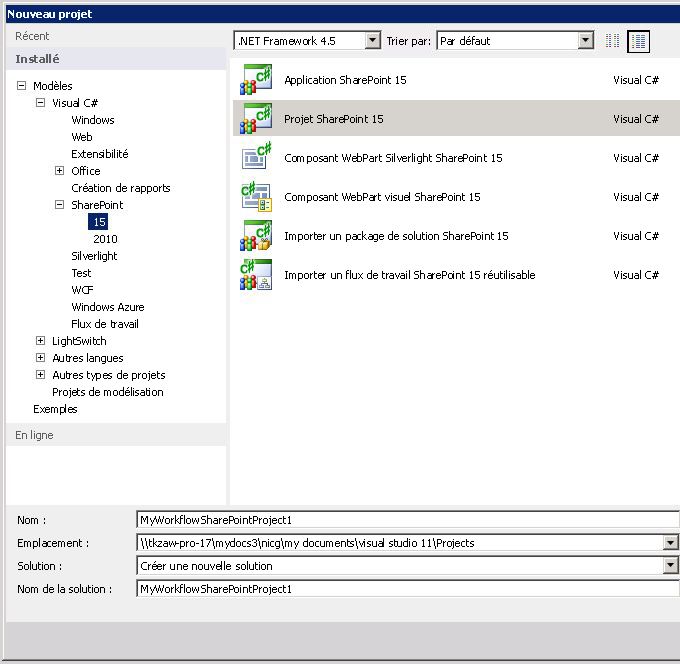
Dans L'Explorateur de solutions, droit sur le nœud de nom de projet et choisissez Ajouter, Nouvel élément. Cela ouvre la boîte de dialogue Ajouter un nouvel élément, comme le montre la Figure 2.
La figure 2. Ajouter la boîte de dialogue Nouvel élément
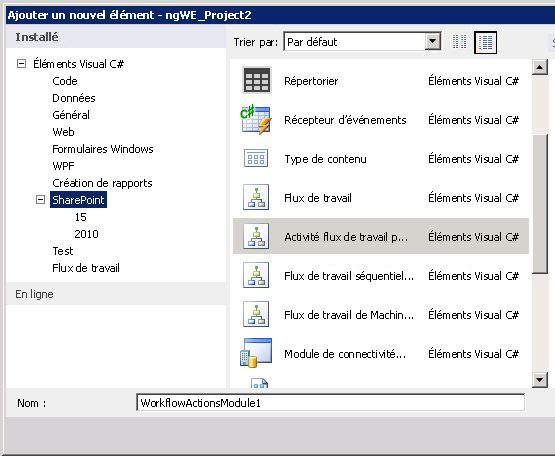
Dans la boîte de dialogue Ajouter un nouvel élément, choisissez le type d'élément de l'Activité de flux de travail personnalisé et attribuez-lui un nom explicite. Dans l'illustration, le nom est « WorkflowActionsModule1 ». Puis cliquez sur Ajouter. Le nouvel élément est créé, et vous permettent de l'aire de conception d'activité.
Si l'onglet Boîte à outils n'est pas déjà affichée, cliquez dessus pour exposer les nœuds de la boîte à outils. Cliquez sur le nœud de Flux de travail SharePoint pour afficher des objets de développement de flux de travail. Il existe un affichage partiel des objets dans la boîte à outils de flux de travail dans la Figure 3.
La figure 3. Vue partielle de la boîte à outils de flux de travail SharePoint
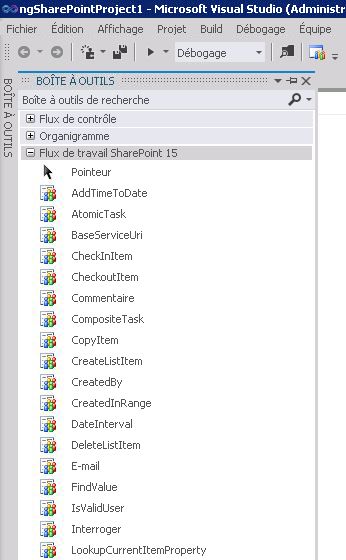
- Ajouter une nouvelle action (.actions4) et les fichiers de l'activité (.xaml) à votre module de flux de travail, selon vos besoins. Pour ajouter ces fichiers, avec le bouton droit de l'icône du module actions dans L'Explorateur de solutions, cliquez sur Ajouter, puis choisissez Ajouter une Action (pour ajouter un nouveau fichier action4) ou Nouvelle activité (pour ajouter une nouvelle activité), selon le cas.
Une fois que vous créez vos actions module et ajoutez votre action et les fichiers de l'activité, votre projet doit ressembler à ce représentés dans la Figure 5. Vous verrez un seul fichier .actions4 pour chaque action que vous avez ajoutée et un fichier .xaml pour chaque activité. En outre, vous aurez un fichier Elements.xml et le fichier du module .xaml.
La figure 5. Module d'actions de flux de travail dans l'Explorateur de solutions
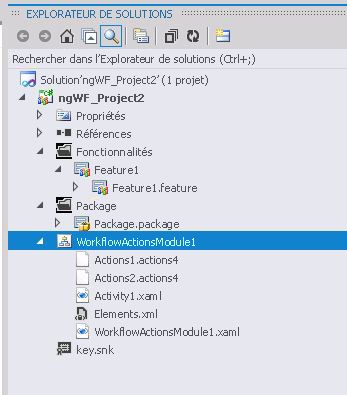
Après avoir créé votre activité de flux de travail personnalisé, vous pouvez empaqueter et déployer. Une fois qu'il est déployé, l'activité personnalisée pouvant être consommée par SharePoint Designer 2013 en tant qu'une action personnalisée.
Actions personnalisées sont empaquetées et déployées en tant que fonctionnalités SharePoint dans les fichiers de package (.wsp) de solution SharePoint. Le package de solution contient un module d'actions personnalisées, qui est un ensemble de fichiers qui sont déployés sur SharePoint. Ce module peut contenir un nombre quelconque de définitions d'activités de flux de travail, chacun d'entre eux est un fichier .xaml. Le module contient également des fichiers d'actions (.actions4). Chaque fichier actions contient plusieurs actions qui font référence aux activités dans le module ou aux activités de natives qui sont disponibles sur une installation de SharePoint par défaut.
Une fois un fichier de package (.wsp) solution est téléchargé et activé sur le site Web cible (autrement dit, la collection de sites SharePoint), les fonctionnalités qui sont contenues dans le package sont installés et disponibles pour l'activation. Une fois que les actions personnalisées sont activées, elles ne sont pas disponibles pour une utilisation dans un flux de travail.
Mise à jour et suppression d’actions personnalisées
Une fois que votre action personnalisée est déployée, vous pouvez mettre à jour ou très facilement le supprimer. Il vous suffit est d'ouvrir le projet activité dans Visual Studio, apportez les modifications que vous souhaitez et puis d'empaqueter et redéployez comme décrit dans la procédure précédente. Pour supprimer l'action personnalisée, vous pouvez simplement désinstaller la fonctionnalité sur la collection de sites cible.
Activation de fonctionnalité
Activation d'une fonctionnalité d'action personnalisée sur une collection de sites (en d'autres termes, sur une instance de SPWeb ) réussit uniquement si la Azure / Workflow Manager Client 1.0 (le moteur de flux de travail mutualisées) n'est pas configuré correctement. Deux conseils de résolution des problèmes susceptibles d'aider à garantir une bonne configuration sont les suivantes :
Allez à la page fonctionnalités du Site et s'assurer que la fonctionnalité qui contient l'action personnalisée est activée.
Interrogation de la base de données Workflow Manager Client 1.0 pour vous assurer que l'activité est déployée avec succès.